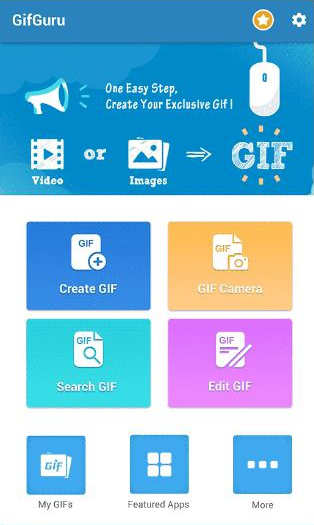Crea GIFs Fácilmente en Cualquier Dispositivo con Aplicaciones Asombrosas
- Inicio
- Support
- Consejos-Editor de vídeo
- Crea GIFs Fácilmente en Cualquier Dispositivo con Aplicaciones Asombrosas
Resumen
Descubre las mejores aplicaciones para crear GIFs en dispositivos iPhone, Android, Windows o Mac. Crea animaciones impresionantes con software fácil de usar que ofrece funciones avanzadas de edición como texto, marcas de agua y efectos especiales.
Índice

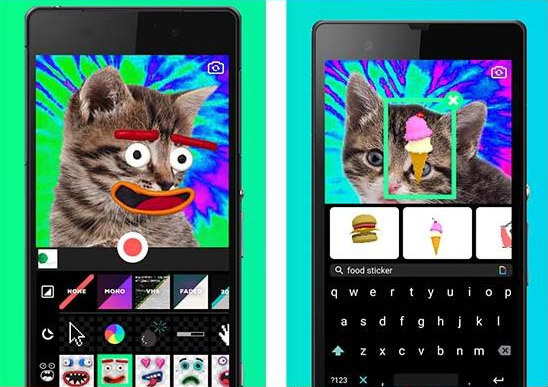
Así es como funciona Giphy Cam . Primero, descarga la aplicación Giphy Cam en la tienda de aplicaciones y ábrela. Verás una pantalla de inicio mostrando una vista previa de la cámara. En el lado izquierdo de la pantalla hay un menú con varias opciones para mejorar tu GIF .
- Filtro : Giphy Cam ofrece muchos filtros diferentes para hacer tu GIF más interesante. Puedes elegir el que más te guste del menú.
- Sticker : Giphy Cam también tiene una biblioteca de stickers para añadir contenido extra a tu GIF.
- Texto : En el menú, puedes encontrar una opción para añadir texto con diferentes fuentes y colores.
- Velocidad : Puedes controlar la velocidad de tu GIF seleccionando Velocidad en el menú. Se puede ajustar a normal, lento o rápido.
- Reproducir/Pausar : El botón de reproducir / pausar está en el centro de la pantalla, permitiendo previsualizar tu GIF y guardarlo en tu galería.
En resumen, Giphy Cam es una aplicación divertida y útil para compartir GIFs en redes sociales y personalizarlos con filtros , stickers y texto .
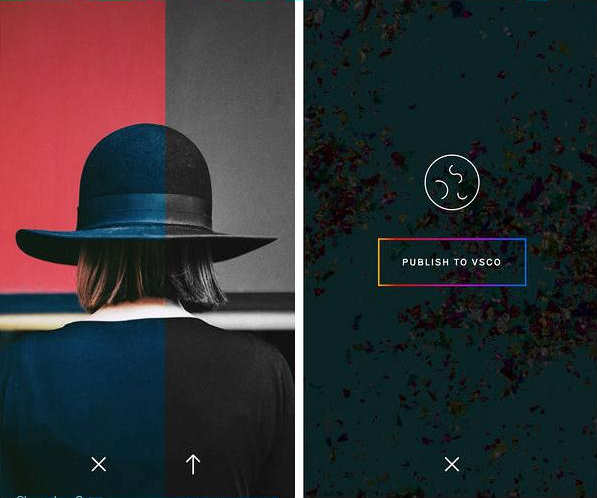
Para crear tus propios GIFs, sigue estos pasos:
- Descarga y abre la app DSCO , haz clic en Create DSCO .
- Selecciona el modo de disparo , puedes usar la cámara frontal o trasera.
- Graba el video corto para el GIF, elige entre 3 o 4 segundos.
- En la interfaz de edición , ajusta la velocidad de reproducción del GIF, añade filtros , ajusta la exposición y el enfoque .
- Haz clic en Next para compartir en redes sociales o guardar en el álbum de fotos .
DSCO permite navegar y coleccionar GIFs de otros usuarios, así como seguir a otros creadores para obtener inspiración. Es fácil de usar , con múltiples funciones y opciones de estilo , como filtros para diferentes escenas , ajuste de exposición y enfoque , y velocidad de reproducción del GIF.
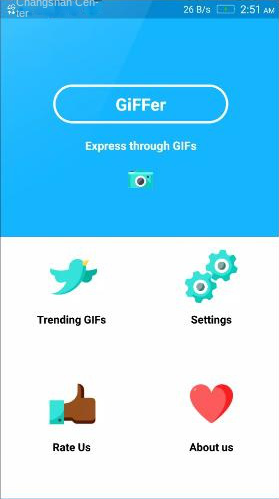
1. Abra la aplicación Giffer y seleccione "Nuevo GIF" . Elija “tomar” o “importar” una imagen de la galería o utilice la función de cámara.
2. Utilice las herramientas de edición de Giffer para procesar las imágenes recopiladas. Ajuste la duración del fotograma, agregue texto o efectos de filtro y recorte o cambie el tamaño de las imágenes para que se ajusten al tamaño del GIF.
3. Guarde el archivo GIF y compártalo. Toque el botón "Compartir" en Giffer, seleccione una red social o aplicación de mensajería para compartir.
Giffer también es útil para presentaciones y animaciones web. Utilice GIF animados para mostrar conceptos o procesos complejos y hacerlos animados e interesantes.
WMV , AVI , MP4 , M4A , MOV y MKV . Además, admite guardar archivos en formatos compatibles con varios dispositivos. El software también proporciona una amplia gama de herramientas de edición de video, que incluyen fusión de videos, edición por lotes, recorte de pantalla, adición de subtítulos y marcas de agua, filtros de efectos especiales, incorporación de música de fondo, conversión de GIF y reproducción simultánea de múltiples videos. La interfaz fácil de usar lo hace adecuado tanto para usuarios de Windows como de Mac , ya sean principiantes o profesionales en la edición de vídeo.
Combinación de videos Unir rápidamente varios videos y agregar transiciones fantásticas.
Recorte de video fácilmente Puede ajustar el tamaño y la duración del video.
Varias funciones de edición Agregar músicas, efectos especiales, marcas de aguas en el video.
Fácil de operar La interfaz es simple y los principiantes pueden manejar el programa rápdamente
Programa multifuncional Además de editar video, también puede convertir formatos y grabar pantallas.
Combinación de videos Unir rápidamente varios videos y agregar transiciones fantásticas.
Recorte de video fácilmente Puede ajustar el tamaño y la duración del video.
Varias funciones de edición Agregar música, efectos especiales, marca de agua en el video.
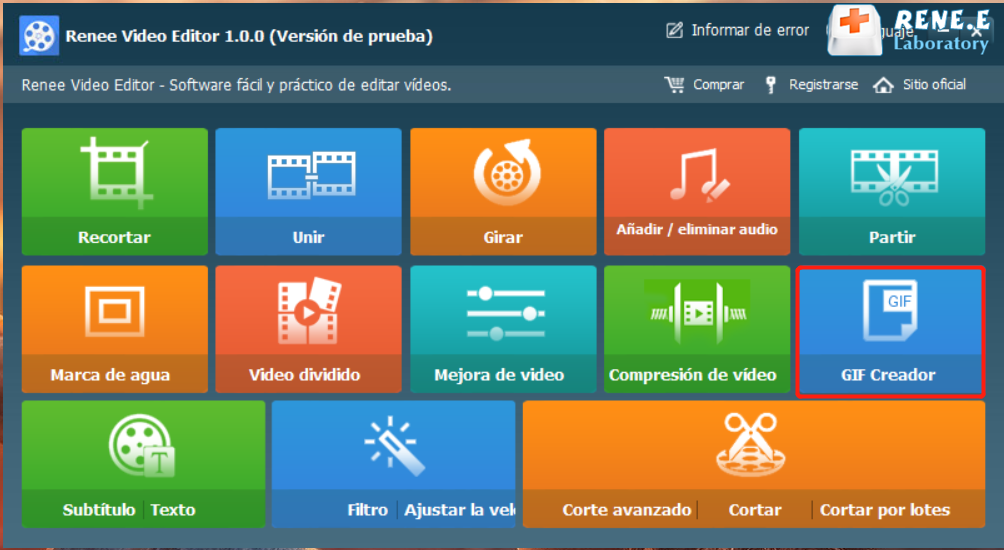
- Recortar: Recorta el tamaño de la pantalla del video.
- Unir: Fusiona múltiples archivos de video/audio en uno solo.
- Rotar: Rota el video 90°/180°/270° en sentido horario o antihorario, voltea el video o crea un espejo.
- Pista de sonido: Ajusta el volumen, selecciona una pista de audio, añade música al video o elimina el audio original.
- Dividir: Divide la película en clips pequeños según la duración, número de segmentos o tamaño del archivo.
- Marca de agua: Añade texto, imágenes, videos o GIFs como marca de agua.
- Pantalla dividida: Une uno o varios clips de video en una sola pantalla.
- Mejora de video: Mejora la calidad del video.
- Compresión de video: Comprime el tamaño del video.
- Creador de GIF: Convierte videos o imágenes en archivos GIF.
- Subtítulo/Texto: Añade subtítulos/texto al video.
- Filtro/ajuste de velocidad: Ajusta brillo, contraste, saturación y añade efectos especiales; soporta ajuste de velocidad de 1/10 a 4 veces.
- Edición avanzada: Edita video, recorta, añade marca de agua, subtítulos, efectos de filtro y banda sonora.
- Corte rápido: Corta clips de video rápidamente.
- Edición por lotes: Edición por lotes de video/audio.
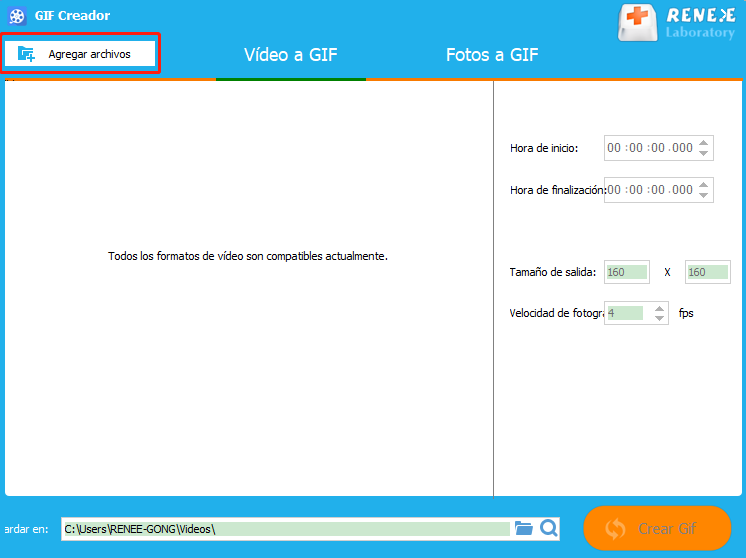
Paso 3: En la parte derecha de la interfaz de vista previa del video, establece el tiempo de inicio/fin , el tamaño de salida y la tasa de fotogramas del archivo GIF. Luego selecciona la ubicación para guardar el archivo ( Salida ) y finalmente haz clic en el botón Generar GIF . El video se convertirá en un archivo GIF y se guardará en la ubicación preestablecida.
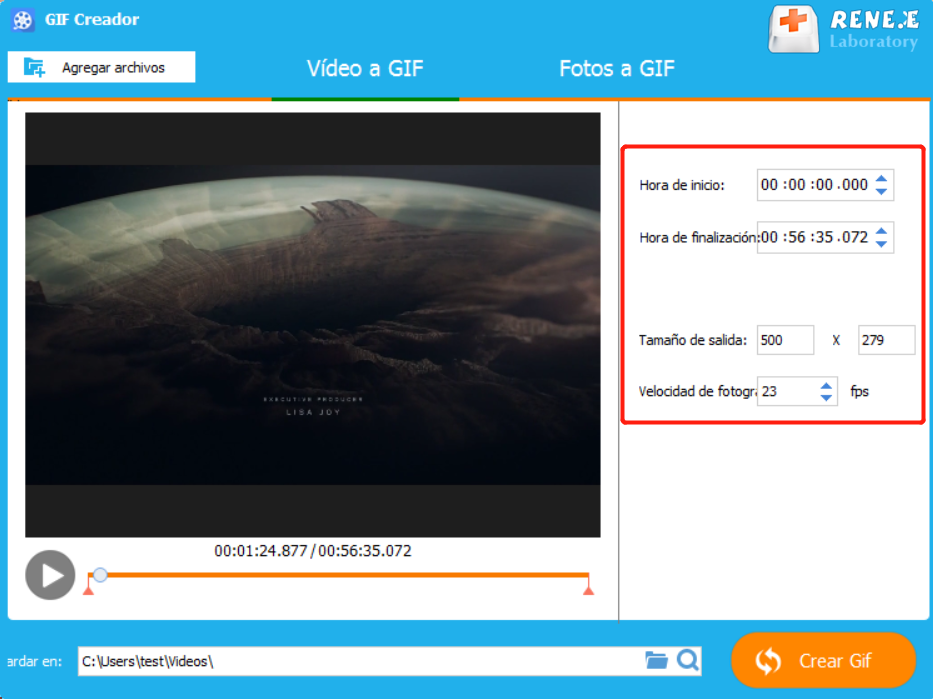
- Soporta la conversión de video e imágenes a GIF .
- La interfaz es simple y fácil de operar , ideal para que los principiantes creen GIFs rápidamente .
shortcoming:
- 1. Solo la versión para Windows de Renee Video Editor tiene la función de crear GIF .
- 2. No incluye funciones complejas como agregar texto y filtros a los GIF.
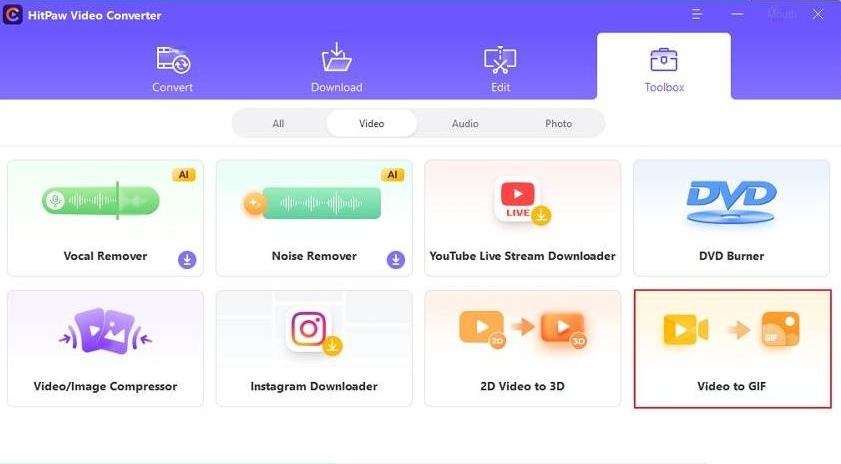
- Descarga e instala el software desde el sitio oficial de HitPaw Video Converter y abre el programa. Luego, cambia a la pestaña Caja de herramientas en el menú superior y selecciona la función Video a GIF .
- Selecciona el video objetivo para importarlo al programa. El video fuente se mostrará en la línea de tiempo y puedes hacer clic en el botón de reproducción para previsualizarlo.
- Configura los parámetros de salida del GIF. En la pestaña Configuración , puedes ajustar la resolución, la tasa de fotogramas y el tamaño del archivo GIF a exportar.
- Hay dos barras de arrastre en el eje de tiempo. Arrastra la izquierda para ajustar el tiempo de inicio del GIF y la derecha para ajustar el tiempo de finalización. Puedes hacer clic en el botón de reproducción para previsualizar el clip. Después de confirmar que todo está bien, haz clic en el botón “Crear GIF” para generar el archivo GIF. Finalmente, haz clic en el botón “Exportar” en la esquina inferior derecha para exportar el GIF.
En resumen, HitPaw Video Converter es un software de conversión de video potente y fácil de usar que ofrece una experiencia de conversión de alta calidad. Si necesitas convertir videos a GIF u otros formatos, no te lo pierdas.
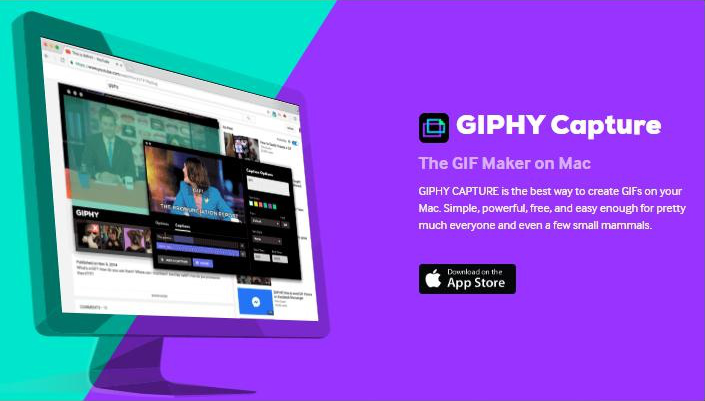
Pasos:
- Tras instalar y lanzar GIPHY Capture , los usuarios pueden crear un nuevo GIF o iniciar desde una grabación de pantalla. Pueden comenzar a grabar de varias maneras, incluyendo capturar un área seleccionada de la pantalla, usar atajos de teclado para iniciar y detener la grabación, y más.
- Después de finalizar la grabación, los usuarios pueden editar el GIF, incluyendo cortar, hacer zoom, mover, añadir etiquetas, texto, pegatinas, etc. También pueden mejorar el aspecto del GIF añadiendo música, ajustando la tasa de fotogramas, colores y otros efectos especiales.
- Finalmente, los usuarios pueden compartir directamente sus GIFs en la plataforma GIPHY o en otras redes sociales como Facebook , Twitter , Instagram , etc. Además, pueden guardar el GIF en su computadora para uso futuro.
En resumen, GIPHY Capture es una herramienta poderosa que ayuda a los usuarios de Mac a crear GIFs de alta calidad, divertidos y atractivos. Ya sea para añadir contenido dinámico a un blog o sitio web, o simplemente para compartir algo divertido con amigos, GIPHY Capture es una aplicación muy útil.
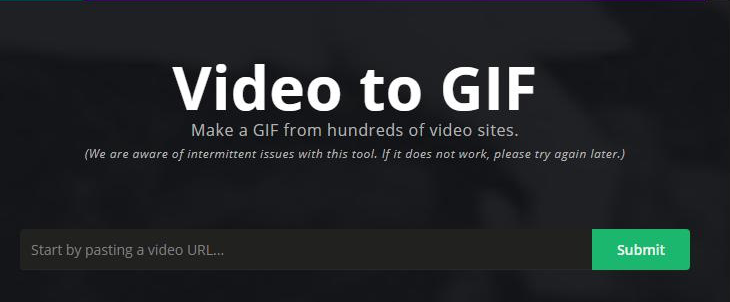
- Visita directamente
imgur.com/vidgifen un navegador. - Copia la URL del video que deseas convertir en GIF (límite de tamaño 1GB ).
- Haz clic o arrastra en la línea de tiempo para establecer el tiempo de inicio. Puedes ajustar la duración total o añadir texto. Ten en cuenta que la duración máxima de cada GIF es de 60 segundos .
- Cuando estés listo, selecciona Create GIF !
- 1. No hay limitación del sistema operativo , solo es necesario visitar el sitio web para operar.
- 2. La operación es relativamente sencilla .
shortcoming:
- 1. Solo se admite el método de enviar el enlace del video para convertirlo a GIF.
- 2. Algunos enlaces de video no se pueden reconocer.
- 3. La velocidad de conversión a GIF es inestable y puede verse afectada por tu entorno de red .
En conclusión, hay muchas opciones para crear GIFs en iPhone , Android , Windows o Mac . Ya sea que busques una aplicación sencilla para hacer GIFs rápidamente o una herramienta más avanzada para editar y personalizar tus GIFs, este artículo ofrece información sobre aplicaciones para crear GIFs.
Posts Relacionados :
¿Cómo convertir GIF a MP4 online?
31-03-2021
Camila Arellano : En Internet, muchas imágenes dinámicas están en formato GIF, mientras que el formato de video más utilizado y...
¿Cómo convertir video de Twitter a GIF?
30-03-2021
Alberte Vázquez : Twitter es una red social gratuita que te permite compartir mensajes y videos de forma rápida y sencilla. Si...
¿Cómo convertir MP4 a GIF online?
26-03-2021
Hernán Giménez : Estamos familiarizados con los formatos MP4 y GIF: MP4 es uno de los formatos de video más populares, mientras...